Brief:Panduan pemula ini menunjukkan kepada Anda apa yang dapat Anda lakukan dengan pacmancommands di Linux, cara menggunakannya untuk menemukan paket baru, menginstal dan meningkatkan versi paket baru, dan membersihkan sistem Anda.
Manajer paket pacman adalah salah satu perbedaan utama antara Arch Linux dan distribusi utama lainnya seperti Red Hat dan Ubuntu/Debian. Ini menggabungkan format paket biner sederhana dengan sistem build yang mudah digunakan. Tujuan pacman adalah untuk mengelola paket dengan mudah, baik dari repositori resmi atau build pengguna sendiri.
Jika Anda pernah menggunakan distribusi berbasis Ubuntu atau Debian, Anda mungkin pernah menggunakan perintah apt-get atau apt. Pacman adalah setara di Arch Linux. Jika Anda baru saja menginstal Arch Linux, salah satu dari beberapa hal pertama yang harus dilakukan setelah menginstal Arch Linux adalah belajar menggunakan perintah pacman.
Dalam panduan pemula ini, saya akan menjelaskan beberapa penggunaan penting dari perintah pacmand yang harus Anda ketahui untuk mengelola sistem berbasis Arch Anda.
Perintah pacman penting yang harus diketahui pengguna Arch Linux
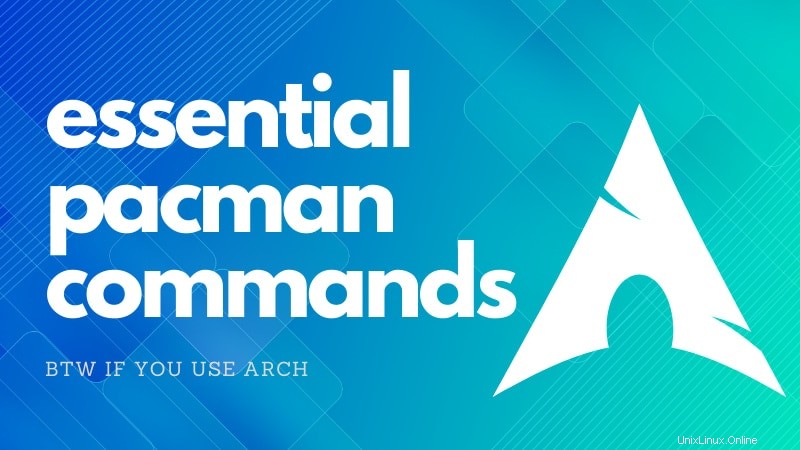
Seperti manajer paket lainnya, pacman dapat menyinkronkan daftar paket dengan repositori perangkat lunak untuk memungkinkan pengguna mengunduh dan menginstal paket dengan perintah sederhana dengan menyelesaikan semua dependensi yang diperlukan.
Instal paket dengan pacman
Anda dapat menginstal satu paket atau beberapa paket menggunakan perintah pacman dengan cara ini:
pacman -S _package_name1_ _package_name2_ ...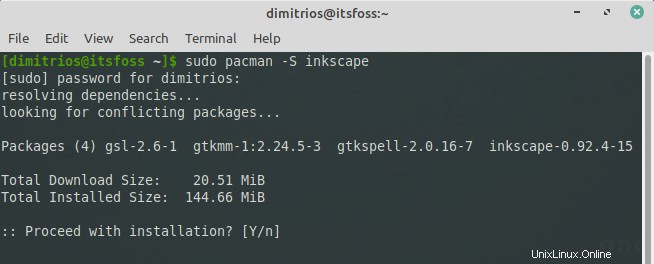
-S adalah singkatan dari sinkronisasi. Ini berarti pacman pertama-tama menyinkronkan
Basis data pacman mengkategorikan paket yang diinstal dalam dua grup sesuai dengan alasan mengapa mereka diinstal:
- dipasang secara eksplisit :paket-paket yang diinstal dengan perintah pacman -S atau -U generik
- dependensi :paket-paket yang diinstal secara implisit karena dibutuhkan oleh paket lain yang diinstal secara eksplisit.
Menghapus paket yang terinstal
Untuk menghapus satu paket, membiarkan semua dependensinya terpasang:
pacman -R package_name_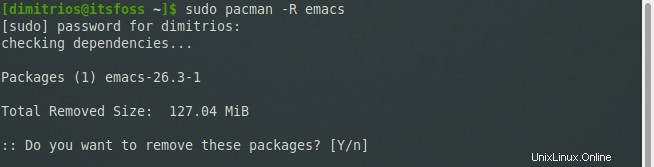
Untuk menghapus paket dan dependensinya yang tidak diperlukan oleh paket lain yang diinstal:
pacman -Rs _package_name_Untuk menghapus dependensi yang tidak lagi diperlukan. Misalnya, paket yang membutuhkan dependensi telah dihapus.
pacman -Qdtq | pacman -Rs -Mengupgrade paket
Pacman menyediakan cara mudah untuk mengupdate Arch Linux. Anda dapat memperbarui semua paket yang diinstal hanya dengan satu perintah. Ini bisa memakan waktu cukup lama tergantung pada seberapa mutakhir sistemnya.
Perintah berikut menyinkronkan database repositori dan memperbarui paket sistem, tidak termasuk paket "lokal" yang tidak ada dalam repositori yang dikonfigurasi:
pacman -Syu- S adalah singkatan dari sinkronisasi
- y untuk refresh (cache lokal)
- u untuk pembaruan sistem
Pada dasarnya dikatakan bahwa menyinkronkan ke repositori pusat (database paket master), menyegarkan salinan lokal dari database paket master dan kemudian melakukan pembaruan sistem (dengan memperbarui semua paket yang memiliki versi yang lebih baru tersedia).
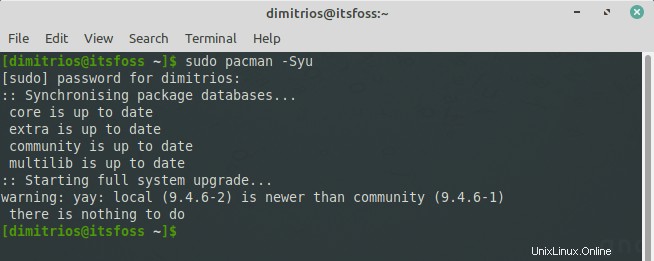
Perhatian!
Jika Anda adalah pengguna Arch Linux sebelum memutakhirkan, disarankan untuk mengunjungi halaman beranda Arch Linux untuk memeriksa berita terbaru untuk pembaruan yang tidak biasa. Jika intervensi manual diperlukan, posting berita yang sesuai akan dibuat. Atau Anda dapat berlangganan umpan RSS atau milis pengumuman umum.
Perhatikan juga forum yang sesuai sebelum memutakhirkan perangkat lunak dasar (seperti kernel, xorg, systemd, atau glibc), untuk setiap masalah yang dilaporkan.
Peningkatan versi sebagian tidak didukung pada distribusi rilis bergulir seperti Arch dan Manjaro. Itu berarti ketika versi perpustakaan baru didorong ke repositori, semua paket di repositori perlu dibangun kembali terhadap perpustakaan. Misalnya, jika dua paket bergantung pada pustaka yang sama, memutakhirkan hanya satu paket, mungkin merusak paket lain yang bergantung pada versi pustaka yang lebih lama.
Gunakan pacman untuk mencari paket
Pacman menanyakan database paket lokal dengan flag -Q, database sinkronisasi dengan flag -S dan database file dengan flag -F.
Pacman dapat mencari paket-paket di database, baik nama paket maupun deskripsinya:
pacman -Ss _string1_ _string2_ ...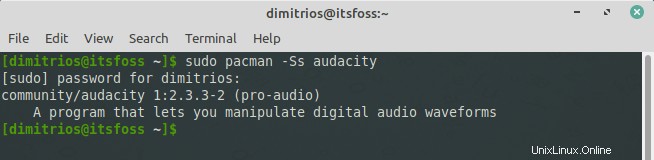
Untuk mencari paket yang sudah diinstal:
pacman -Qs _string1_ _string2_ ...Untuk mencari nama file paket dalam paket jarak jauh:
pacman -F _string1_ _string2_ ...Untuk melihat pohon ketergantungan suatu paket:
pactree _package_naenter code hereme_Membersihkan cache paket
Pacman menyimpan paket yang diunduh di /var/cache/pacman/pkg/ dan tidak menghapus versi lama atau yang dihapus secara otomatis. Ini memiliki beberapa keuntungan:
- Ini memungkinkan untuk menurunkan versi paket tanpa perlu mengambil versi sebelumnya melalui sumber lain.
- Paket yang telah dihapus instalasinya dapat dengan mudah diinstal ulang langsung dari folder cache.
Namun, perlu untuk membersihkan cache secara berkala untuk mencegah folder bertambah besar.
Skrip paccache(8), yang disediakan di dalam paket pacman-contrib, menghapus semua versi cache dari paket yang diinstal dan yang dihapus, kecuali untuk 3 yang terbaru, secara default:
paccache -r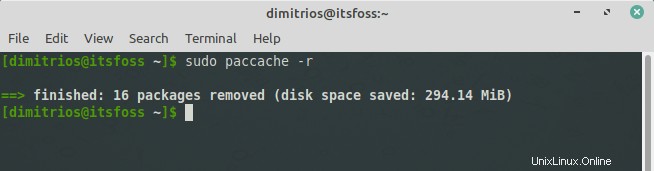
Untuk menghapus semua paket cache yang saat ini tidak diinstal, dan database sinkronisasi yang tidak digunakan, jalankan:
pacman -ScUntuk menghapus semua file dari cache, gunakan sakelar bersih dua kali, ini adalah pendekatan paling agresif dan tidak akan meninggalkan apa pun di folder cache:
pacman -SccMenginstal paket lokal atau pihak ketiga
Instal paket 'lokal' yang bukan dari repositori jarak jauh:
pacman -U _/path/to/package/package_name-version.pkg.tar.xz_Instal paket 'jarak jauh', tidak terdapat dalam repositori resmi:
pacman -U http://www.example.com/repo/example.pkg.tar.xzBonus:Memecahkan masalah kesalahan umum dengan pacman
Berikut adalah beberapa kesalahan umum yang mungkin Anda temui saat mengelola paket dengan pacman.
Gagal melakukan transaksi (file bentrok)
Jika Anda melihat kesalahan berikut:
error: could not prepare transaction
error: failed to commit transaction (conflicting files)
package: /path/to/file exists in filesystem
Errors occurred, no packages were upgraded.Ini terjadi karena pacman telah mendeteksi konflik file dan tidak akan menimpa file untuk Anda.
Cara aman untuk mengatasi ini adalah dengan terlebih dahulu memeriksa apakah paket lain memiliki file tersebut (pacman -Qo /path/to/file ). Jika file tersebut dimiliki oleh paket lain, ajukan laporan bug. Jika file tidak dimiliki oleh paket lain, ganti nama file yang 'ada di sistem file' dan jalankan kembali perintah pembaruan. Jika semuanya berjalan dengan baik, file tersebut dapat dihapus.
Daripada mengganti nama secara manual dan kemudian menghapus semua file yang termasuk dalam paket yang dimaksud, Anda dapat menjalankan pacman -S –overwrite glob package secara eksplisit. untuk memaksa pacman menimpa file yang cocok dengan glob .
Gagal melakukan transaksi (paket tidak valid atau rusak)
Cari file .part (paket yang diunduh sebagian) di /var/cache/pacman/pkg/ dan hapus. Hal ini sering disebabkan oleh penggunaan XferCommand khusus di pacman.conf.
Gagal memulai transaksi (tidak dapat mengunci database)
Ketika pacman akan mengubah database paket, misalnya menginstal sebuah paket, pacman akan membuat file kunci di /var/lib/pacman/db.lck. Ini mencegah pacman lain mencoba mengubah database paket secara bersamaan.
Jika pacman terganggu saat mengubah database, file kunci basi ini dapat tetap ada. Jika Anda yakin tidak ada pacman yang berjalan, hapus file kuncinya.
Periksa apakah suatu proses menahan file kunci:
lsof /var/lib/pacman/db.lckJika perintah di atas tidak mengembalikan apa pun, Anda dapat menghapus file kunci:
rm /var/lib/pacman/db.lckJika Anda menemukan PID dari proses yang menyimpan file kunci dengan output perintah lsof, matikan proses tersebut terlebih dahulu, lalu hapus file kunci.
Saya harap Anda menyukai upaya sederhana saya dalam menjelaskan perintah dasar pacman. Silakan tinggalkan komentar Anda di bawah dan jangan lupa untuk berlangganan di media sosial kami. Tetap aman!